Obsah
Pri pokuse o inštaláciu aktualizácie Windows 10 Update 1709, známej aj ako "Fall Creators Update", môže dôjsť k nasledujúcim problémom: Aktualizáciu sa nepodarí nainštalovať alebo sa postup sťahovania aktualizácie zasekne. V tomto návode nájdete návod na riešenie nasledujúcich problémov pri sťahovaní alebo inštalácii aktualizácie Windows 10 Fall Creators Update 1709:
Vydanie č. 1: Po dokončení sťahovania aktualizácie Windows 10 Fall Creators Update verzie 1709 systém Windows požiada o reštartovanie systému, aby sa aktualizácia nainštalovala. Po reštarte systému sa aktualizácia Fall Creator Update nenainštaluje a v histórii aktualizácií sa zobrazí nasledujúca chyba: "Feature update to Windows 10, version 1709: Failed to install..." (chyba: 0x80080008)
Vydanie č. 2: Po kontrole nových aktualizácií systém Windows začne sťahovať aktualizáciu Fall Creators Update pre systém Windows 10 verzie 1709, ale počas operácie sťahovania aktualizácií sa zasekne na xx % (napr. na 85 % alebo 99 %) s chybou 0x80d02002.

V tomto návode nájdete podrobné pokyny na riešenie problémov pri inštalácii aktualizácie Windows 10 Fall Creators Update 1709.
Ako opraviť: Aktualizácia funkcií systému Windows 10, verzia 1709 Nepodarilo sa nainštalovať.
Návrhy: Predtým, ako pristúpite k aktualizácii systému:
1. Úplne odinštalovať . antivírusový program program alebo akýkoľvek iný zabezpečenie program zo systému.
2. Odpojte všetky pripojené zariadenia USB, ktoré nepotrebujete (napr. prijímač bezdrôtovej myši alebo klávesnice USB, bezdrôtovú sieťovú kartu USB atď.).
3. Buďte trpezliví... stiahnutie a inštalácia aktualizácie trvá niekoľko hodín.
4. Pred použitím nižšie uvedených metód najskôr spustite nástroj na riešenie problémov so systémom Windows Update z Nastavenia > Aktualizácia a zabezpečenie y > Riešenie problémov > Aktualizácia systému Windows.
Metóda 1. Odstránenie priečinka Windows Update. metóda 2. Ručné stiahnutie a inštalácia aktualizácie Windows 10. metóda 3. Oprava systémových súborov pomocou SFC. metóda 4. OPRAVA chýb poškodenia systému Windows pomocou nástroja DISM. metóda 5. Oprava systému Windows 10 pomocou aktualizácie na mieste. metóda 6. Zabránenie automatickej aktualizácii systému Windows 10. Všeobecný návod na riešenie problémov s aktualizáciami systému Windows 10. Metóda 1. Odstránenie priečinka Windows Update.
Priečinok Windows Update (C:\Windows\SoftwareDistribution) je miesto, kde systém Windows ukladá nové aktualizácie po ich stiahnutí. V mnohých prípadoch sa obsah priečinka "SoftwareDistribution" poškodí a spôsobuje problémy pri sťahovaní alebo inštalácii aktualizácií. V týchto prípadoch sa dajú všetky tieto problémy ľahko obísť, ak priečinok "SoftwareDistribution" odstránite.
Odstránenie priečinka Windows Update:
1. Súčasne stlačte tlačidlo Vyhrajte  + R otvoriť príkazové okno spustenia.
+ R otvoriť príkazové okno spustenia.
2. Zadajte nasledujúci príkaz a stlačte tlačidlo V PORIADKU.
- services.msc
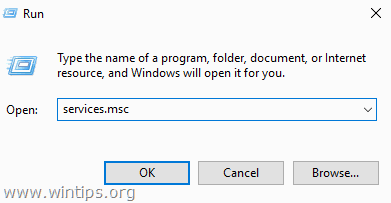
3. V zozname služieb v pravom podokne vyhľadajte Aktualizácia systému Windows služby.
4. Kliknite pravým tlačidlom myši na službu "Windows Update" a vyberte Zastavte . *
5. Zatvoriť Okno "Služby".
Poznámka: Ak nemôžete zastaviť službu Windows Update, potom:
a. Dvakrát na ňu kliknite, aby ste otvorili jej Vlastnosti .
b. Nastavte Typ spustenia na Bezbariérový a kliknite na OK .
c. Reštartovanie stránky počítač.
d. Po reštarte pokračujte ďalším krokom.
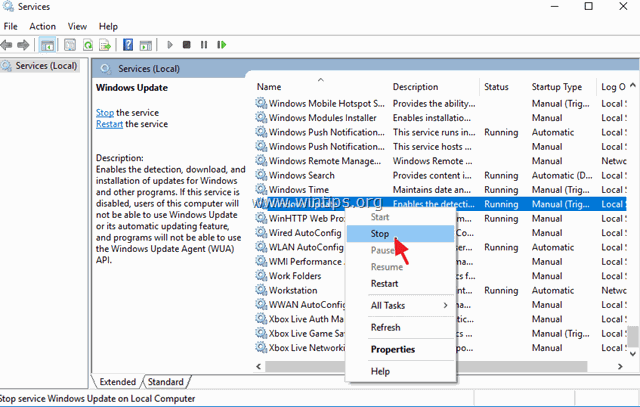
6. Otvorte Prieskumníka systému Windows a prejdite na C:\Windows priečinok.
7. Vyhľadajte a potom Odstrániť . SoftvérDistribúcia priečinok. *
* Poznámky:
1. Ak sa vám priečinok nepodarí odstrániť s chybou "Folder in use - try again" (Priečinok sa používa - skúste to znova), reštartujte systém Windows v núdzovom režime a zopakujte postup.
2. Ak ste zakázali službu Windows Update (Typ spustenia = Zakázané), prejdite do služieb a nastavte typ spustenia na Automatické .
8. Reštartovanie váš počítač.
9. Po reštarte prejdite na Štart  > Nastavenia > Aktualizácia a zabezpečenie .
> Nastavenia > Aktualizácia a zabezpečenie .
10. Kontrola aktualizácií a nainštalujte ich.
Metóda 2. Stiahnite a nainštalujte aktualizáciu Windows 10 v1709 ručne.
Ďalším spôsobom, ako vyriešiť problémy pri sťahovaní alebo inštalácii aktualizácie Windows 10 Fall Creators 1709, je stiahnuť a nainštalovať aktualizáciu pomocou "Asistenta aktualizácie systému Windows": Ak to chcete urobiť:
1. Prejdite na lokalitu sťahovania systému Windows 10 a kliknite na Aktualizovať teraz tlačidlo.
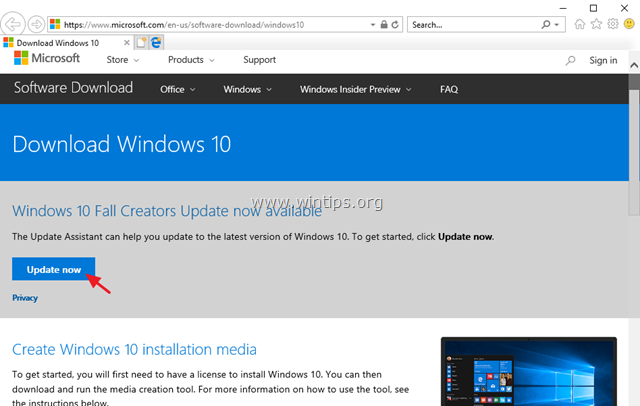
2. Keď sa objaví výzva, kliknite na Spustiť súbor "Windows10Upgrade9252.exe", ak chcete okamžite spustiť inštaláciu, alebo kliknite na tlačidlo Uložiť, ak chcete spustiť inštalačný program neskôr.

3. Nakoniec kliknite na Aktualizovať teraz a podľa pokynov na obrazovke nainštalujte aktualizáciu.

Metóda 3. Oprava systémových súborov pomocou SFC.
Ak máte stále problémy s inštaláciou aktualizácie systému Windows Update, skúste opraviť systémové súbory systému Windows pomocou nástroja príkazového riadka SFC. Ak to chcete urobiť:
1. Otvorte príkazový riadok ako správca:
a. Do vyhľadávacieho poľa zadajte: cmd (alebo príkazový riadok ).
b. Kliknite pravým tlačidlom myši na príkazový riadok (výsledok) a vyberte Spustiť ako správca .
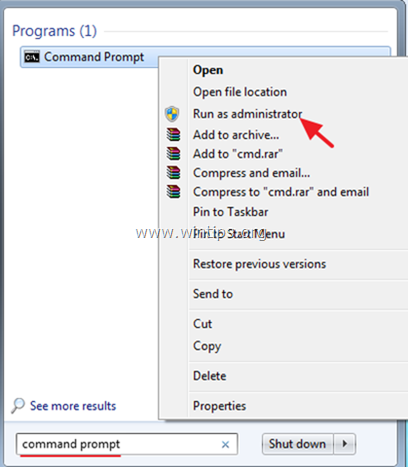
2. Zadajte nasledujúci príkaz a stlačte tlačidlo Vstúpte na stránku :
- SFC /SCANNOW
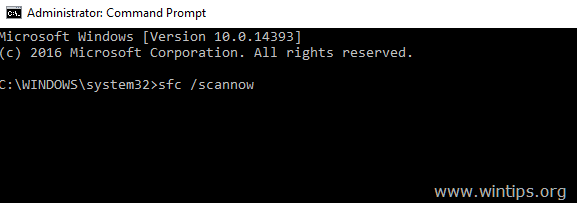
3. Po dokončení kontroly SFC skúste znova nainštalovať aktualizáciu Windows 10 Fall Creators 1709.
Metóda 4: Oprava chýb poškodenia systému Windows pomocou nástroja príkazového riadka DISM.
Ďalšou metódou na odstránenie problémov s inštaláciou aktualizácie Windows 10 v1709 je oprava obrazu systému Windows pomocou príkazu DISM.
1. Otvoriť Príkazový riadok ako Správca.
2. Do okna príkazového riadku zadajte nasledujúci príkaz a stlačte tlačidlo Vstúpte:
- Dism.exe /Online /Cleanup-Image /Restorehealth
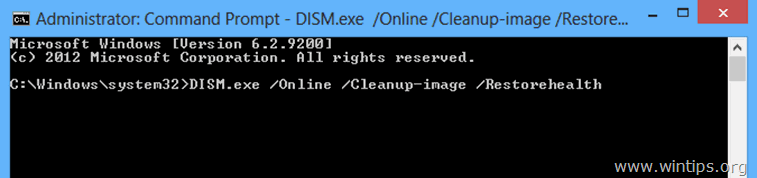
3. Buďte trpezliví, kým DISM neopraví sklad komponentov.
4. Po dokončení operácie by ste mali byť informovaní, že poškodenie úložiska komponentov bolo opravené.
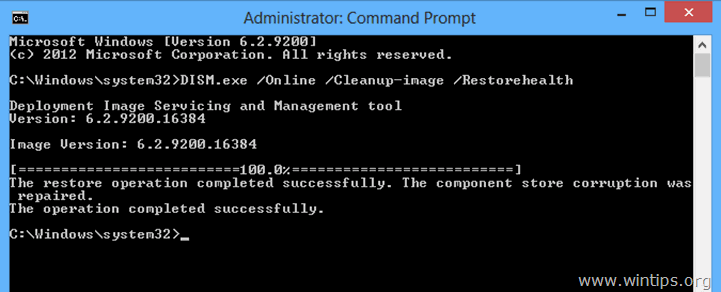
5. Zavrite okno príkazového riadku a reštartovať váš počítač.
6. Vyhľadajte aktualizácie a nainštalujte ich.
Metóda 5. Oprava systému Windows 10 pomocou aktualizácie na mieste.
Ďalšou metódou, ktorá zvyčajne funguje, na odstránenie problémov s aktualizáciou systému Windows 10, je vykonanie opravy aktualizácie systému Windows 10. Pri tejto úlohe postupujte podľa podrobných pokynov v tomto článku: Ako opraviť systém Windows 10.
To je všetko! Dajte mi vedieť, či vám tento návod pomohol, a zanechajte komentár o svojich skúsenostiach. Prosím, lajkujte a zdieľajte tento návod, aby ste pomohli ostatným.

Andy Davis
Blog správcu systému o systéme Windows





